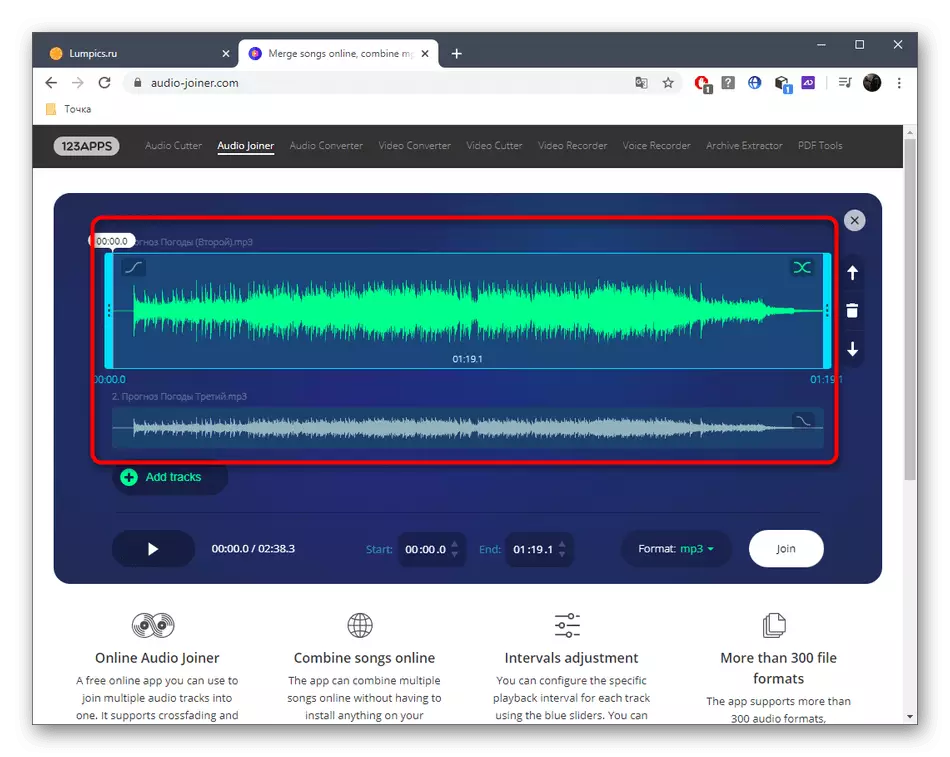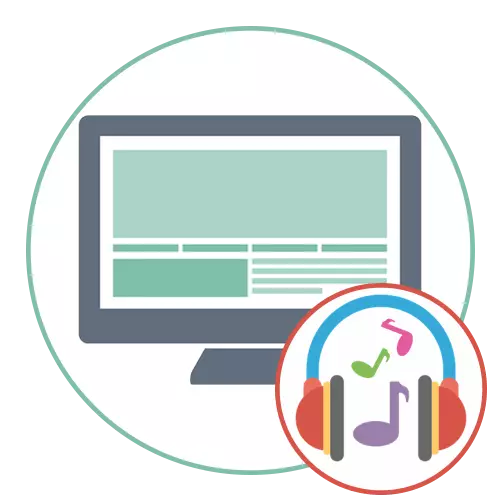
Možnosť 1: Prekročenie jedného zvuku za sekundu
Ako prvá možnosť, zvážte prekrytie jednej hudby cez druhú, ktorá je najčastejšie potrebná pri kombinovaní mínus a vokálov alebo niekoľkých nástrojov. Existujú špeciálne programy navrhnuté na vykonanie tejto úlohy. Umožňujú súčasne pracovať s dvoma alebo viacerými cestami, pripojenia stôp do jedného prúdu. Podrobné pokyny o tom, ako prebieha interakcia s takýmto softvérom, nájdete v inom článku na našej webovej stránke podľa nižšie uvedeného odkazu.
Prečítajte si viac: Metódy prekrytia hudby pre hudbu
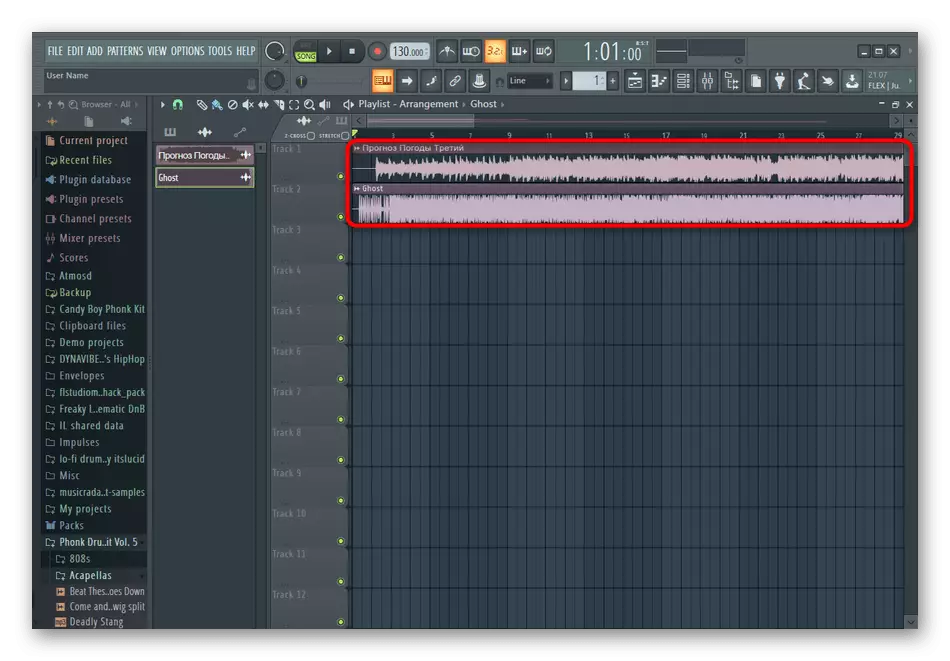
Možnosť 2: Lepenie viacerých piesní
Druhou možnosťou je lepenie niekoľkých stôp do jedného. To znamená, že po dokončení prehrávania prvej časti skladby bude druhá okamžite začať, ale všetky časti musia byť v rovnakom súbore. Táto úloha nie je tiež splnená bez pomocného softvéru, o ktorej budeme hovoriť, podľa príkladu, troch rôznych zástupcov.Metóda 1: AUDIO
Začnime s najjednoduchším programom nazývaným zvukovým systémom, v ktorom je samostatný nástroj dokonca priradený na pripojenie súborov, čo umožňuje užívateľovi implementovať nastavený cieľ na pár kliknutí. Tento program je vhodný pre používateľov, ktorí nechcú zapojiť do ďalších editačných skladieb a je pripravený zaplatiť za licenciu na prístup k potrebným funkciám.
- Kliknite na tlačidlo vyššie, ak chcete nielen stiahnuť zvukový systém do počítača, ale tiež sa oboznámiť s celú funkčnosť tohto softvéru. Keď sa prvýkrát spustíte, zobrazí sa okno "Začíname", v ktorom kliknite na tlačidlo "Pripojiť súbory".
- Zobrazí sa otvorené okno, kde nájdete dve alebo viac skladieb, ktoré chcete pripojiť k jednému súboru.
- Venujte pozornosť panelu vľavo, kde je celý zoznam rôznych efektov. Môžete zosúladiť hlasitosť všetkých skladieb, pridať atmosférický zvuk alebo použiť ekvalizér.
- Nezabudnite, že stopy sa pridávajú v ľubovoľnom poradí, takže musíte manuálne nastaviť sekvenciu prehrávania, ak je to zásadne.
- Akonáhle je úprava dokončená, kliknite na špeciálne označené tlačidlo, aby ste ušetrili na paneli s nástrojmi a počkajte na vykresľovanie projektu.
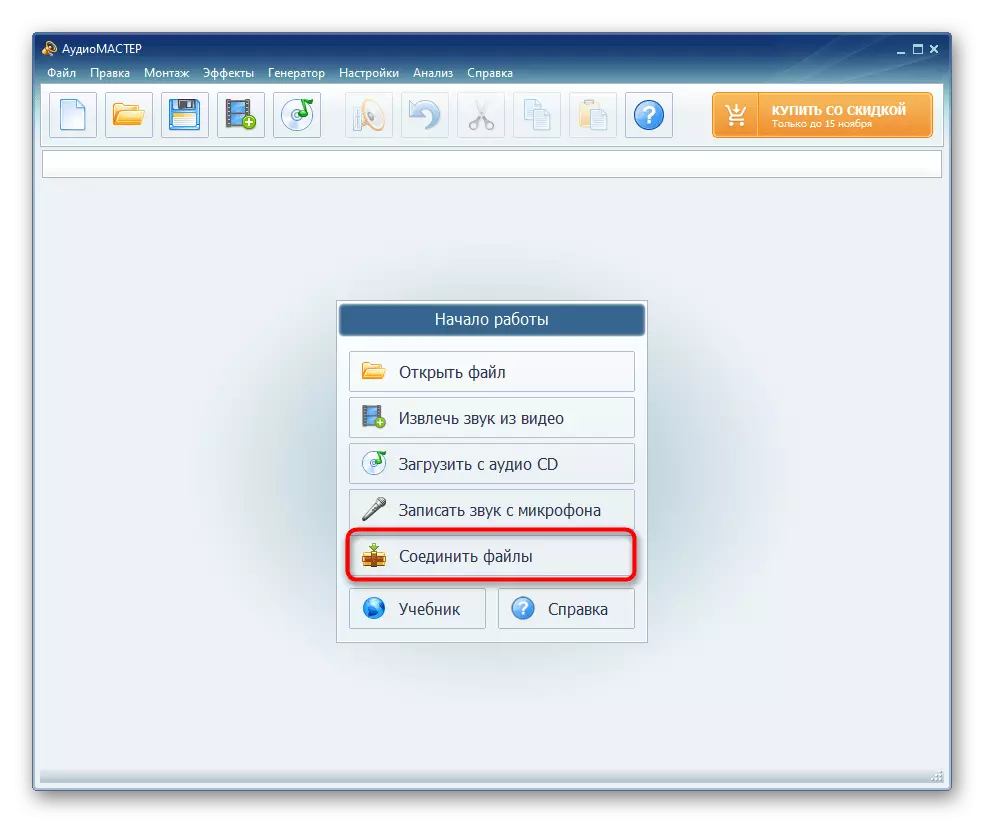
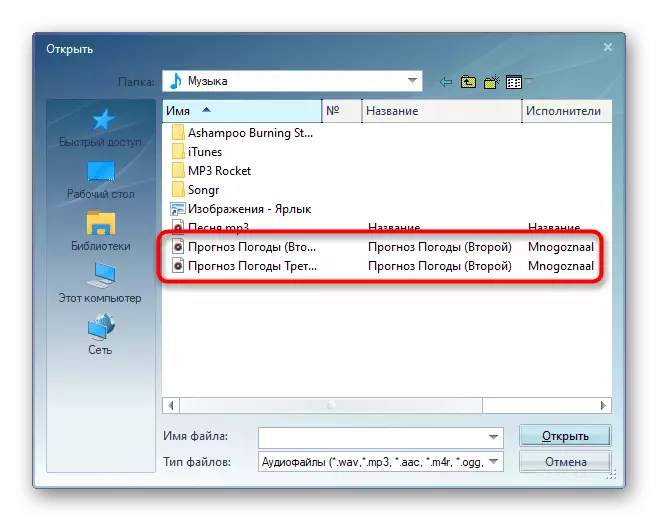

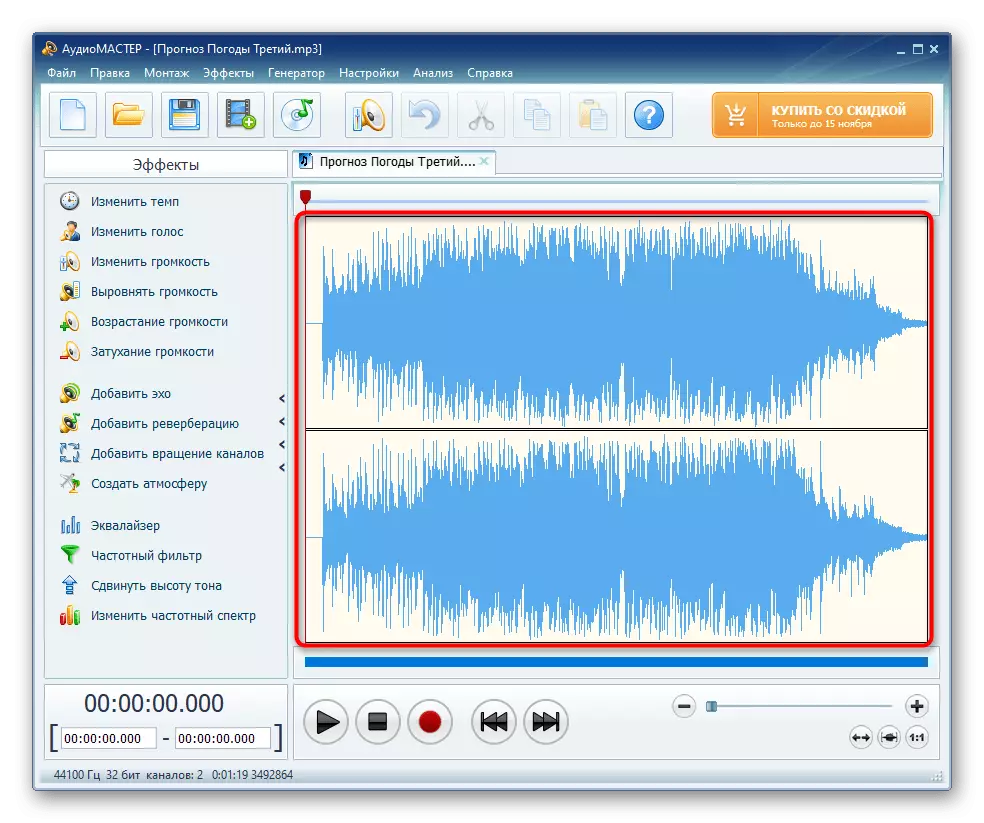
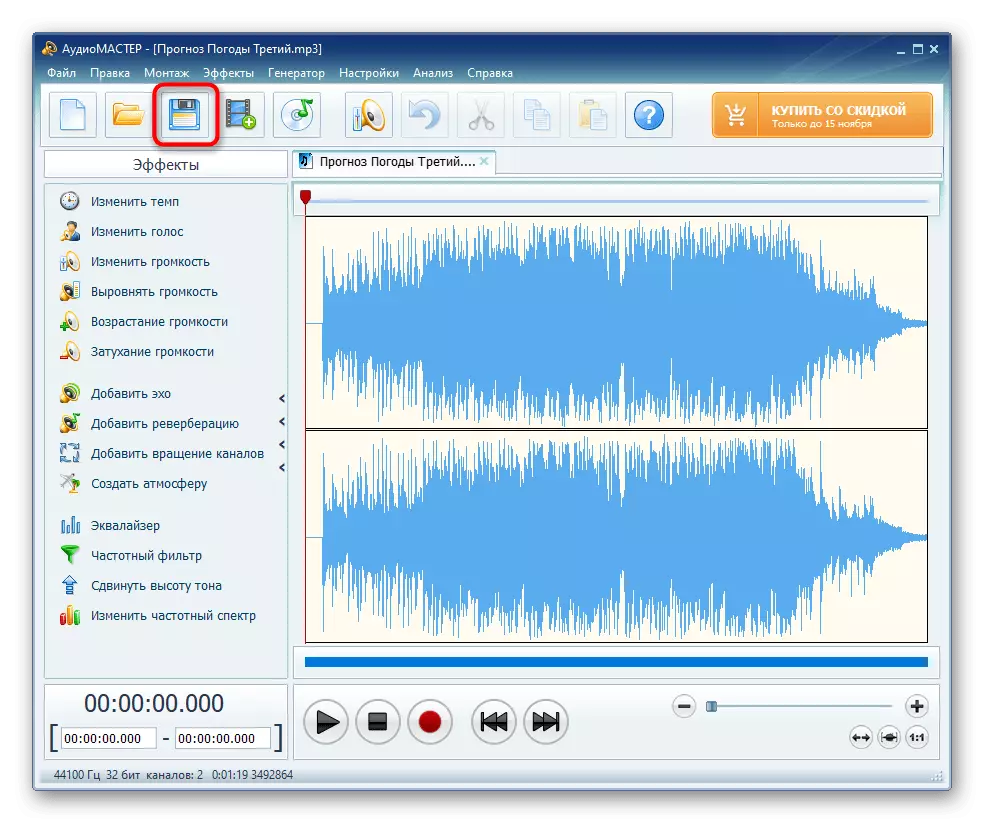
Jediný mínus audio systémového programu je obmedzenie používania zváženého nástroja v skúšobnej verzii, v súvislosti s ktorým bude musieť získať licenciu. Ak vám to nevyhovuje, pozrite sa na dve ďalšie metódy, ktoré nevyžadujú hotovosť.
Metóda 2: Filmora
Rozšírený softvér s názvom Filmora je určený na spracovanie a úpravu videa, avšak medzi jeho funkciami sú tu zaujímavé nástroje, ktoré vám umožnia predať piesne do jedného, pri ich udržiavaní vo formáte MP3. Stojí za zmienku, že bezplatná licencia Filmora je vhodná aj pre túto úlohu - bude to potrebné len vytvoriť účet a zostať na voľnom sadzobnom pláne.
- Upload filmoru z oficiálnej stránky a nastavte tento video editor do počítača. V hlavnom okne dvakrát kliknite na nápis "Importovať mediálne súbory tu."
- Zobrazí sa okno "Explorer", kde môžete okamžite načítať všetky kompozície, ktoré je potrebné kombinovať.
- Preneste prvú skladbu na samostatnú stopu editora zatvorením ľavým tlačidlom myši.
- Urobte to isté s druhým a nasledujúcimi stopami, umiestnite ich na koniec predchádzajúcich.
- Uistite sa, že lepenie úspešne prešlo, ak je to potrebné, použite nástroje orezania a nezabudnite reprodukovať výsledok pred uložením.
- Akonáhle sú všetky akcie úspešne dokončené, kliknite na tlačidlo Export.
- Ako formát použite typ súborov MP3, označte ho na ľavej table.
- Zmeňte iné možnosti uloženia, vrátane umiestnenia a názvu súboru a potom potvrďte vykresľovanie.
- Očakávajte koniec tejto operácie, sledujte pokrok v novom okne.
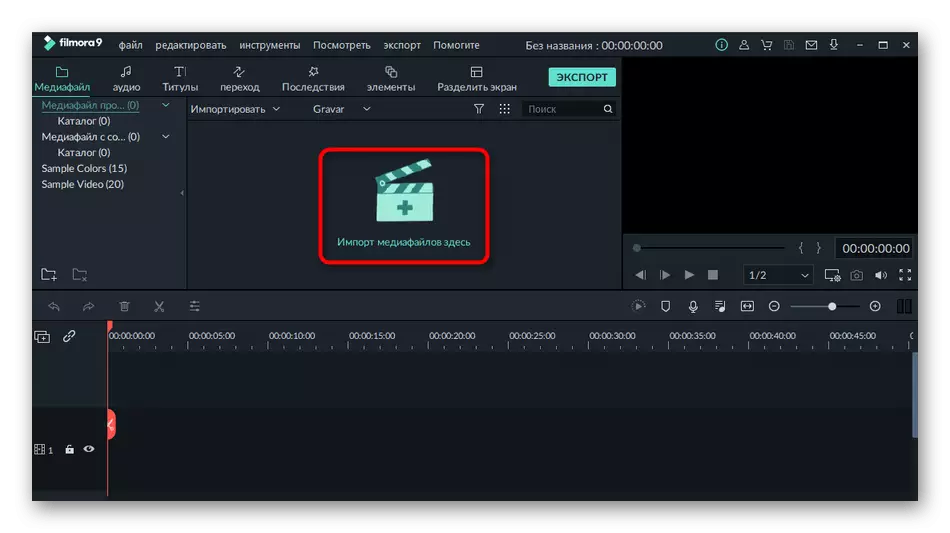
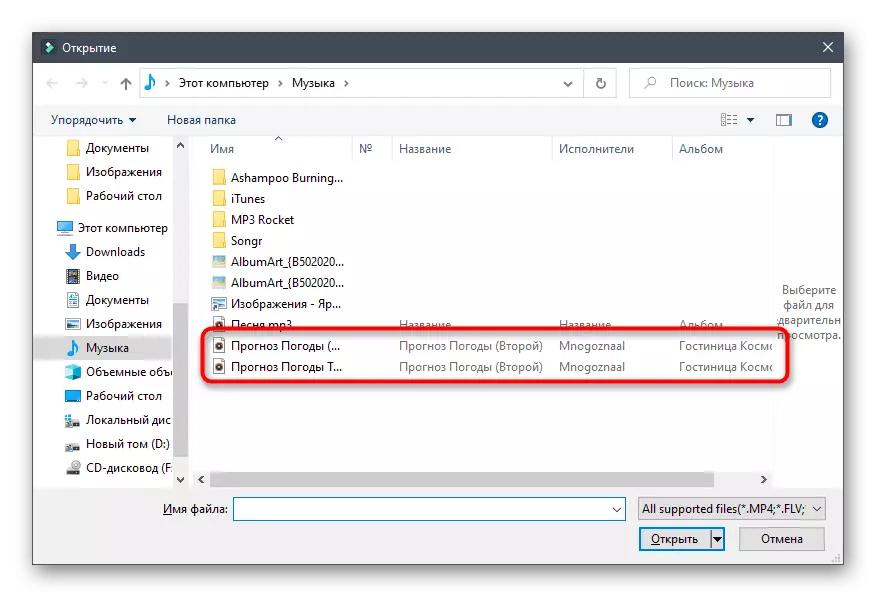
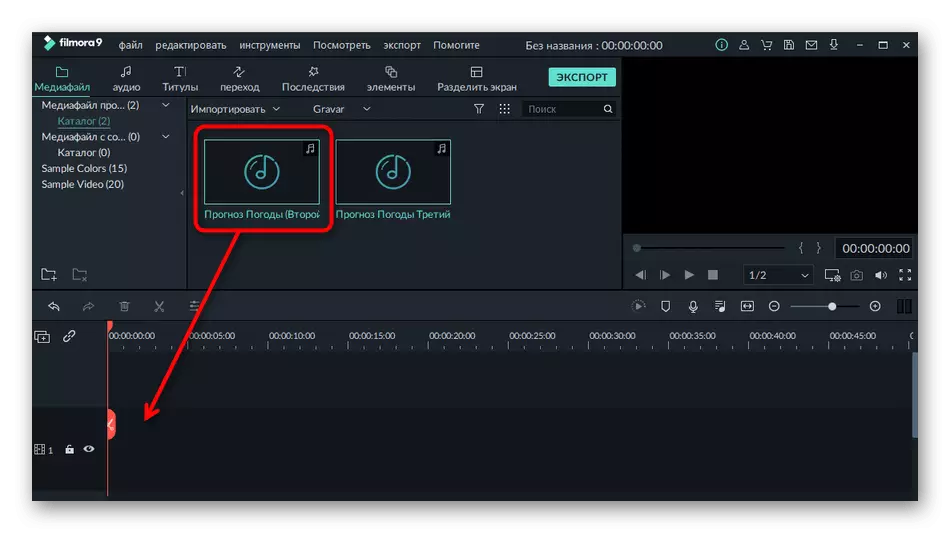
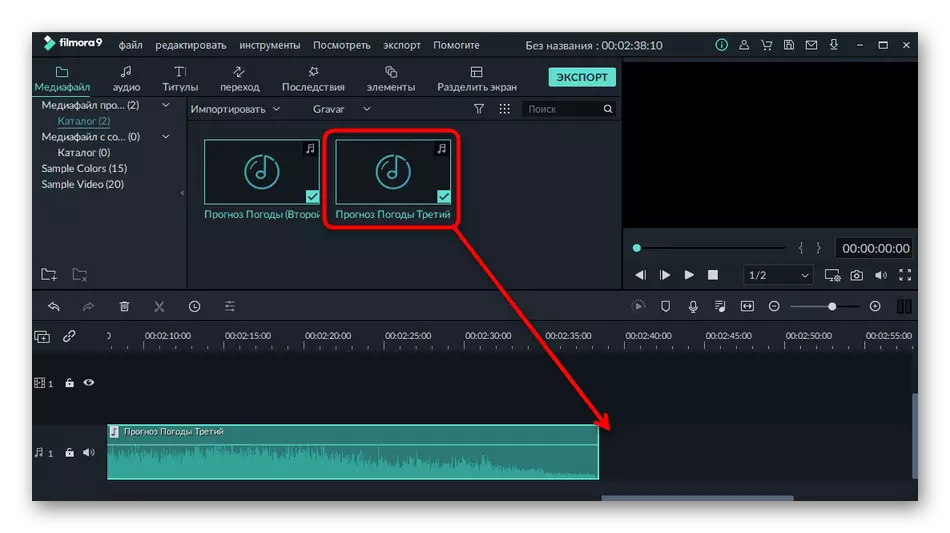
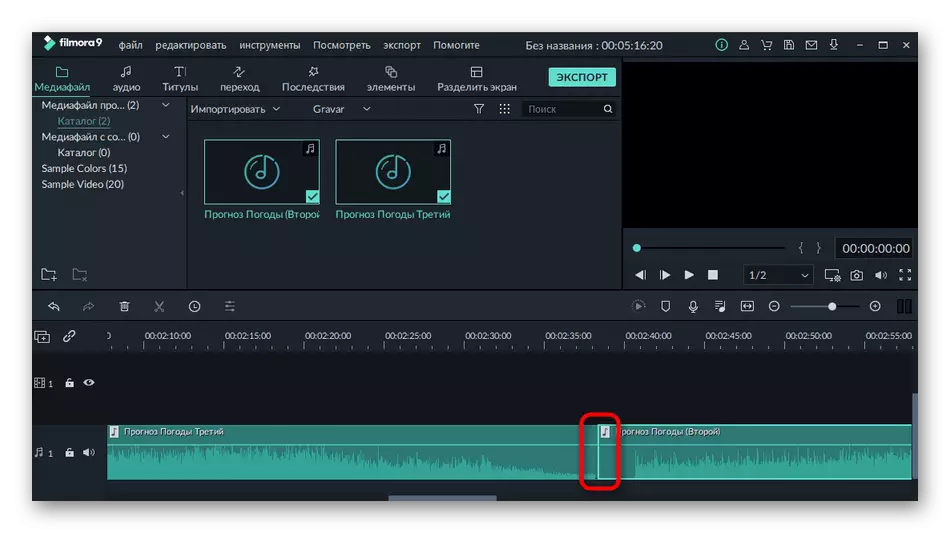
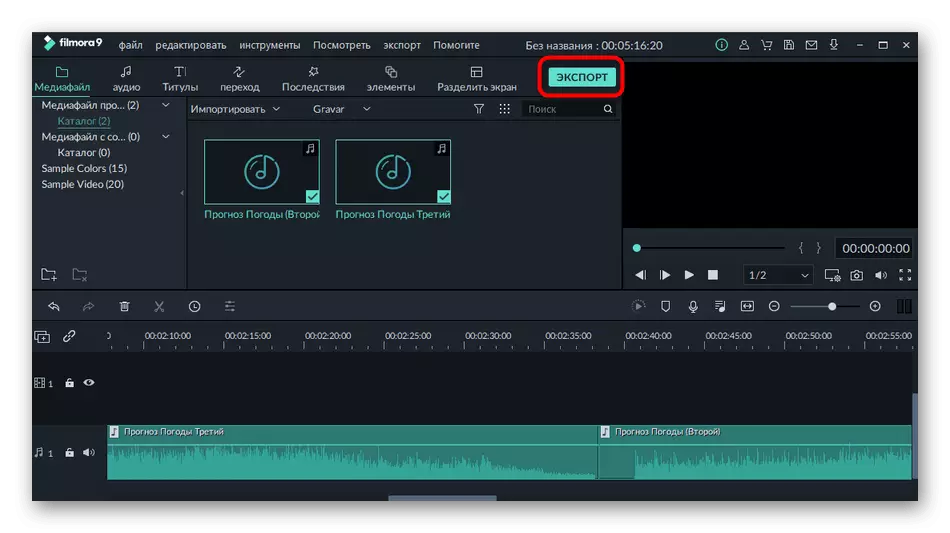

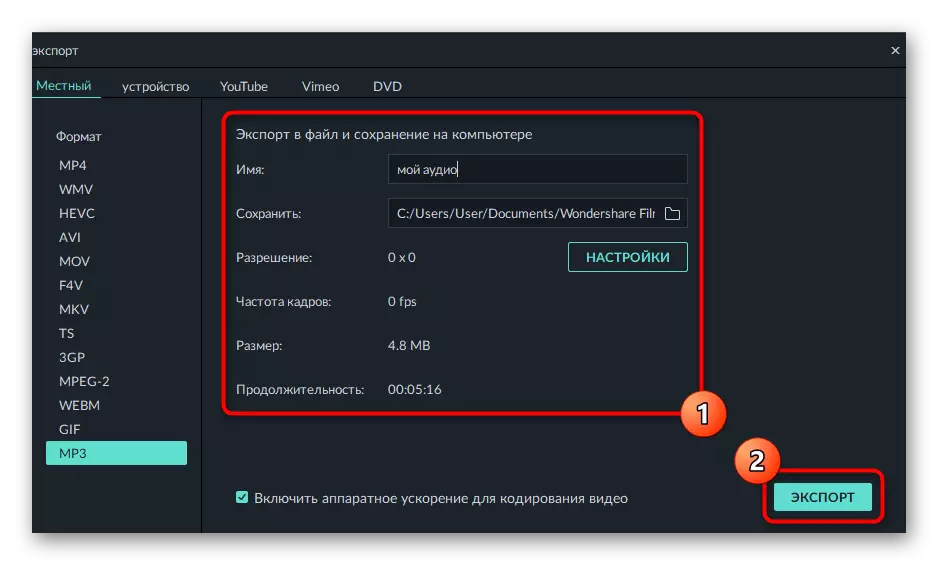

Neváhajte prezerať video tutoriály na filmu a prečítajte si celý prehľad. Možno bude tento softvér užitočný v budúcnosti, keď musíte upraviť video alebo vykonať plnohodnotnú inštaláciu. Jeho voľné funkcie je dosť dosť na pokrytie požiadaviek bežného používateľa.
Metóda 3: FL Studio
FL Studio je plnohodnotná pracovná stanica určená na vytvorenie hudby od nuly a úpravy pripravených kompozícií. Má všetky funkcie, aby ste mohli pripojiť niekoľko skladieb a okamžite ich uložiť do MP3 alebo dokonca FLAC. Zároveň nadobudnúť plnú verziu programu na vykonanie týchto akcií nie je potrebná.
- Po spustení okamžite otvorte pracovný priestor "Playlist", kde budú stopy pridané ďalej.
- V "Preskúmať" vyberte ľavým tlačidlom myši na súbor a presuňte ho do zoznamu skladieb pre rýchle prevzatie. Urobte to isté so zvyškom pripojení.
- Spočiatku budú pridané jeden do druhého, takže ich pretiahnite do jednej stopy, čím sa pripájajú kompozície, alebo ho umiestnite do rôznych, ale v takej vzdialenosti tak, že na konci reprodukcie prvej stopy, druhá okamžite začal.
- Použite pomocné nástroje na obloženie skladieb, ak potrebujete odstrániť dlhý prechod.
- Otvorte ponuku "Súbor" a vyberte "Export".
- Rozhodnite sa v akom formáte, ktorý chcete súbor uložiť do počítača.
- Nastavte názov pre ňu a zadajte umiestnenie na miestnom úložnom priestore, kde sa uloží.
- Po návrate na FL Studio nastavte parametre vykresľovania pre seba a spustite spracovanie.

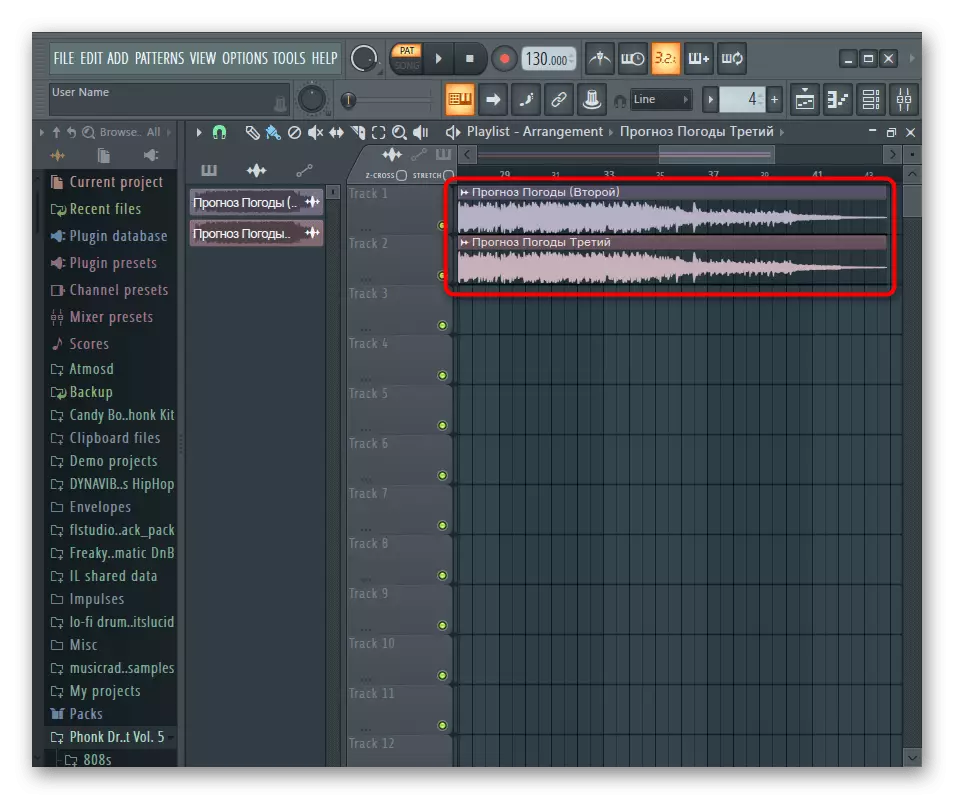
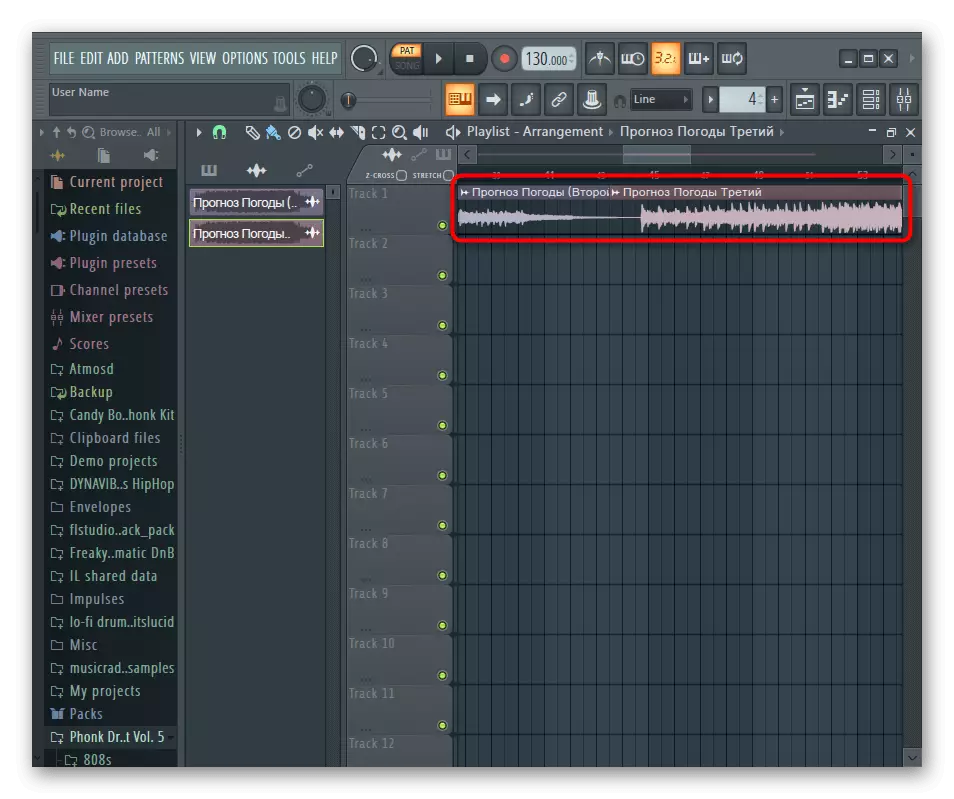
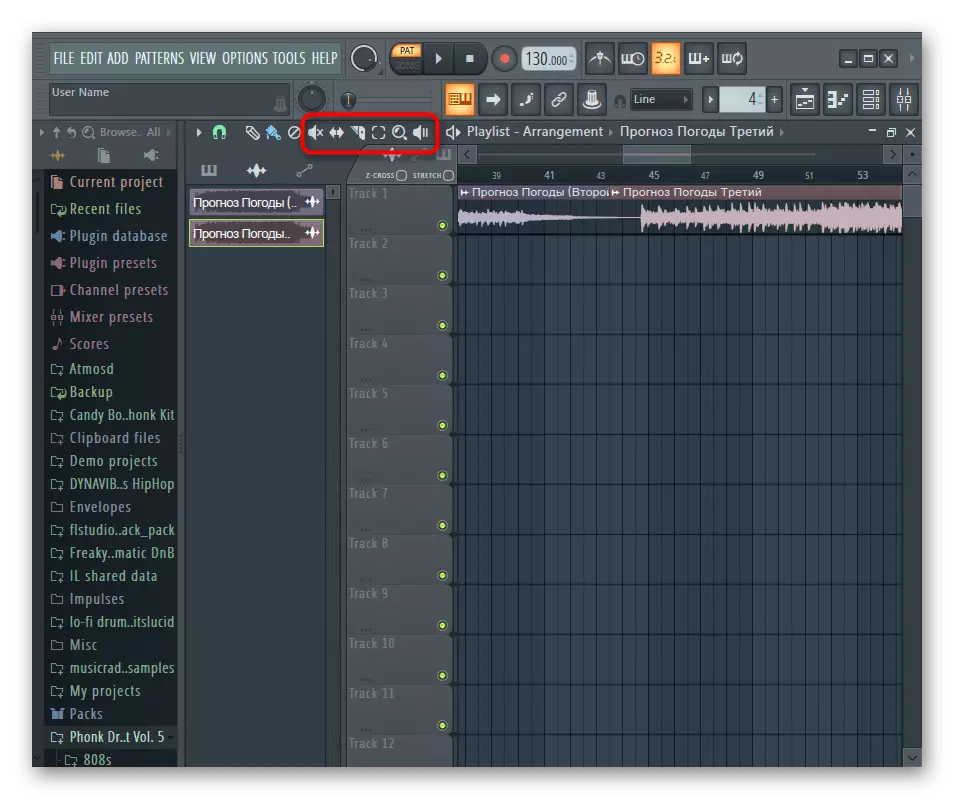
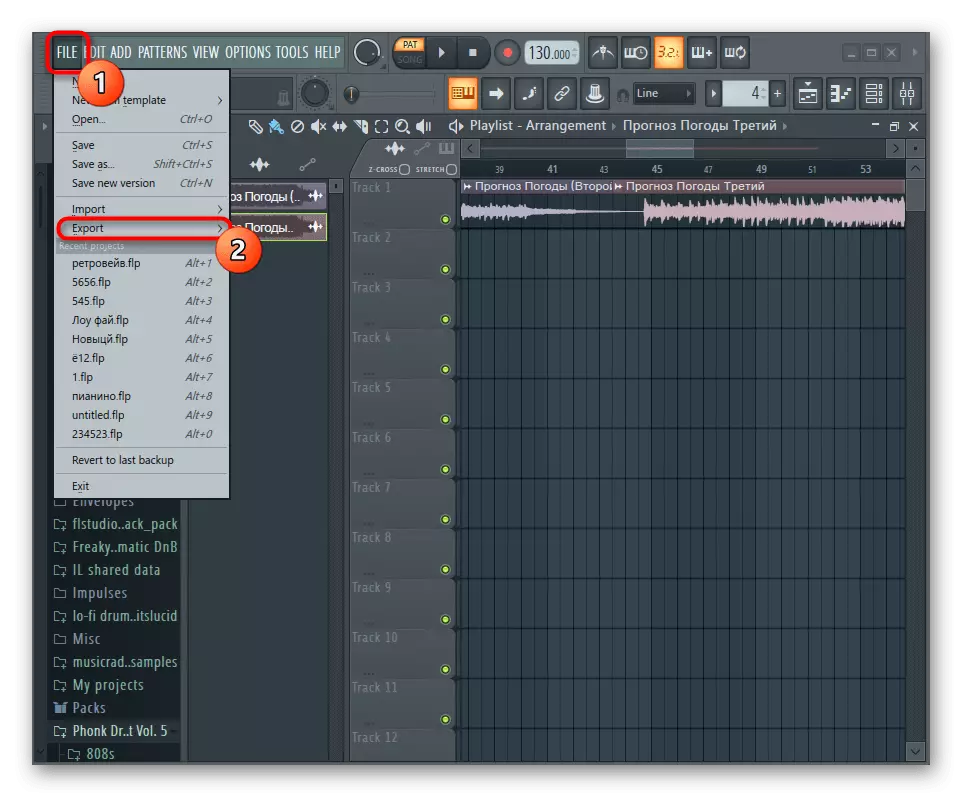

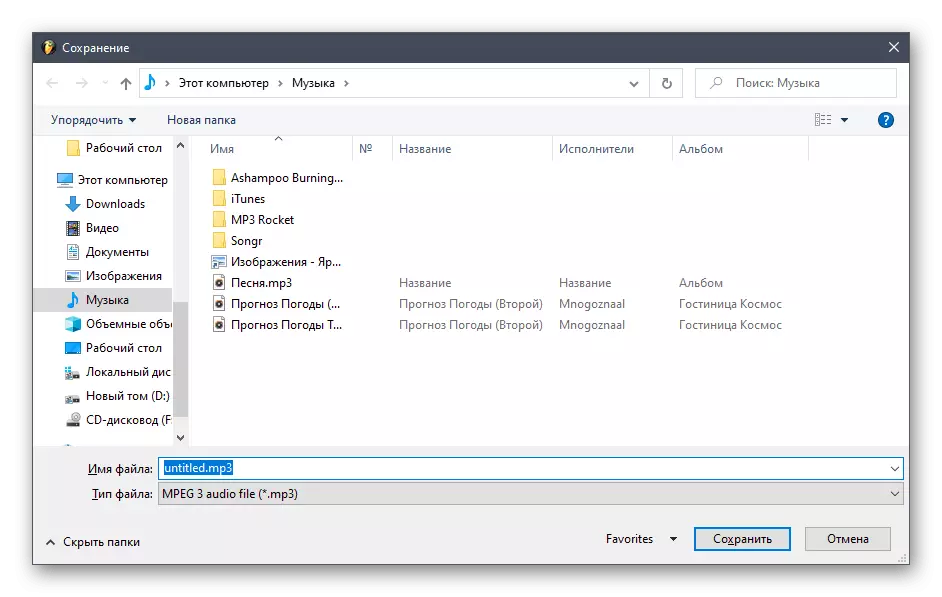
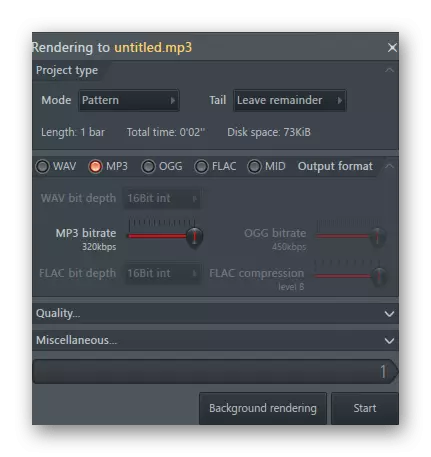
Metóda 4: Online Services
Ak nechcete prevziať programy na pripojenie hudby alebo nemáte možnosť urobiť možnosť, odporúčame kontaktovať online služby, ktoré boli vytvorené špeciálne pre kombináciu piesní. Všetky z nich pracujú o tom istom, ale tiež obdviazané ich zvláštnosťami. S interakčnými pokynmi s tromi takými webovými zdrojmi nájdete v inom článku na našej webovej stránke podľa nižšie uvedeného nižšie.
Prečítajte si viac: Kombinácia hudby pomocou online služieb